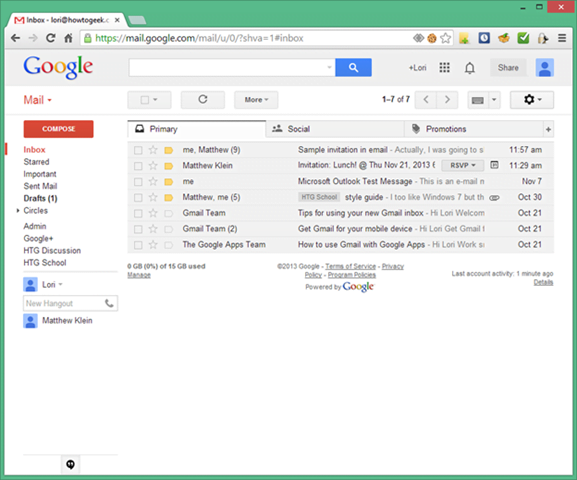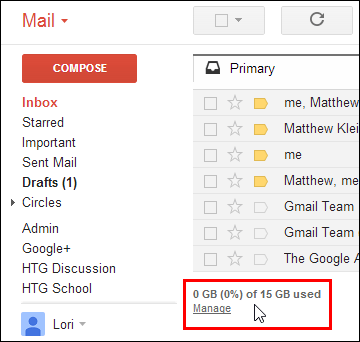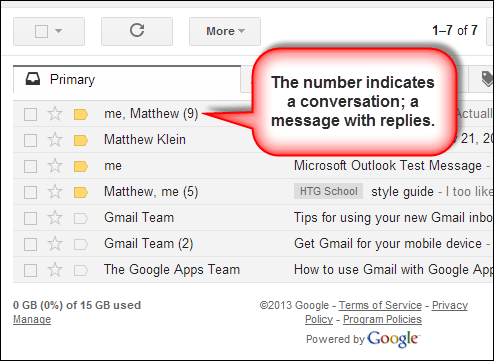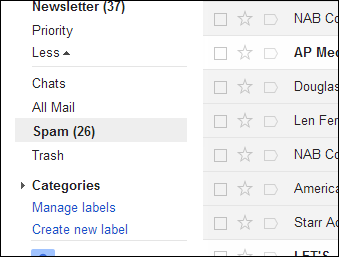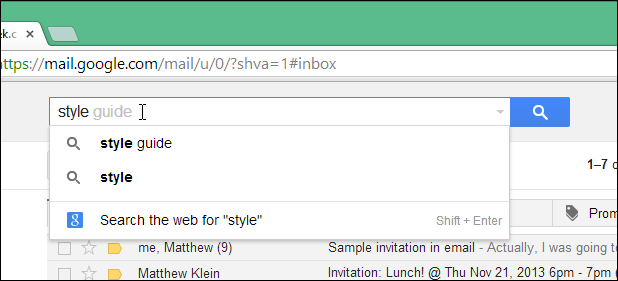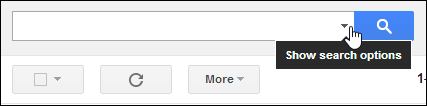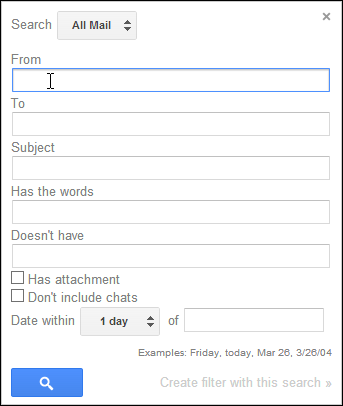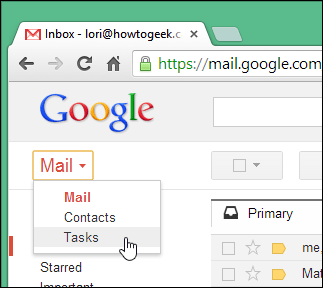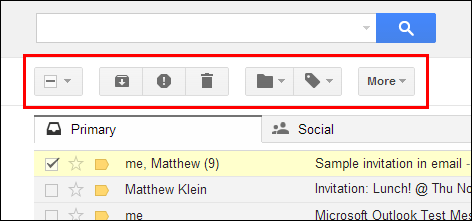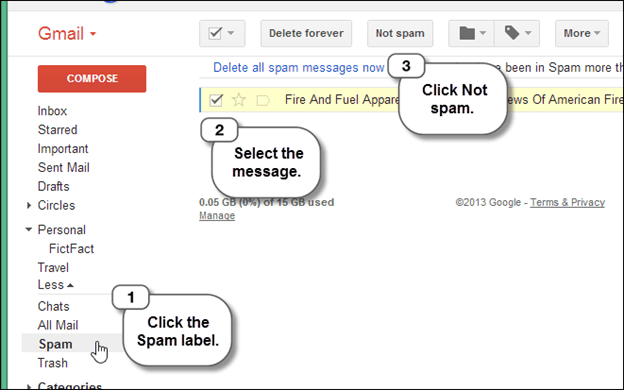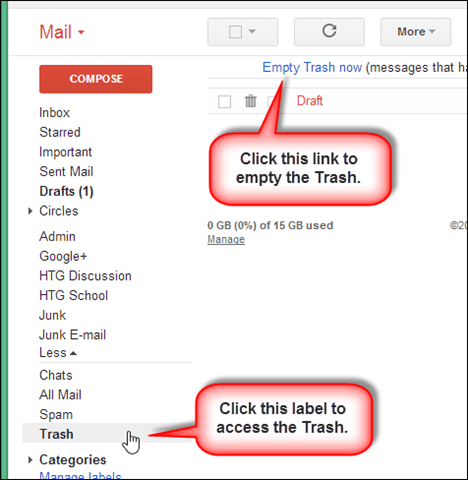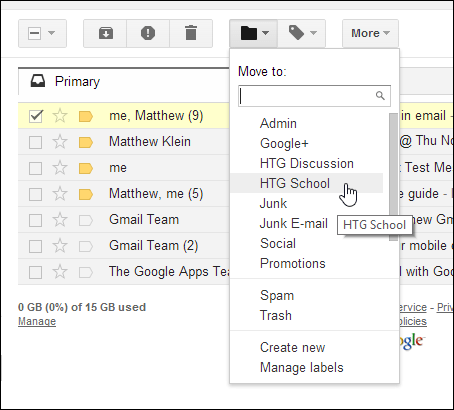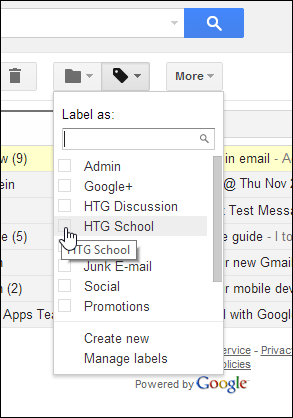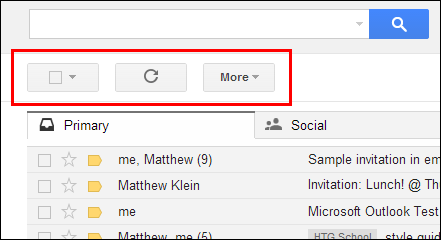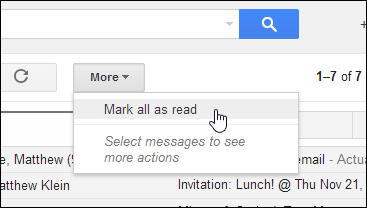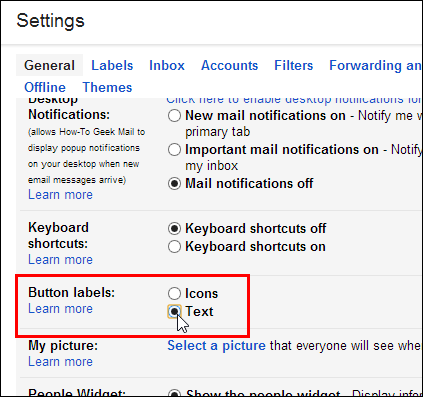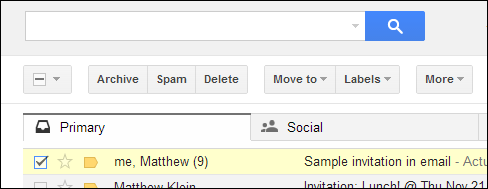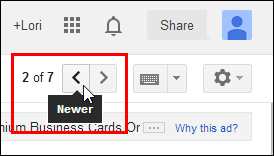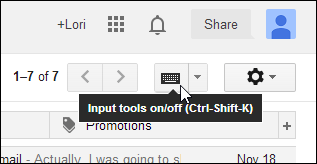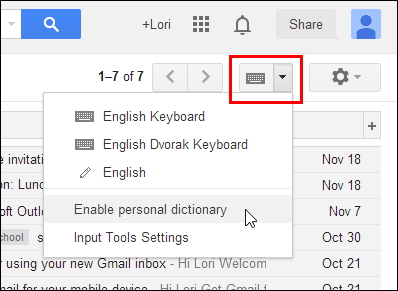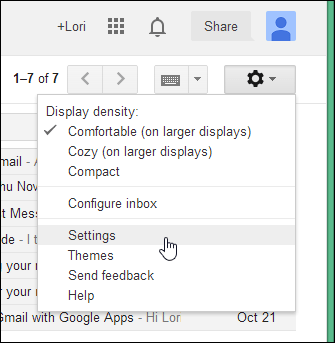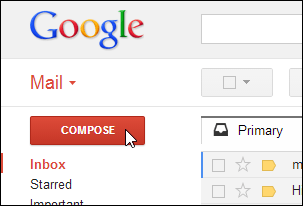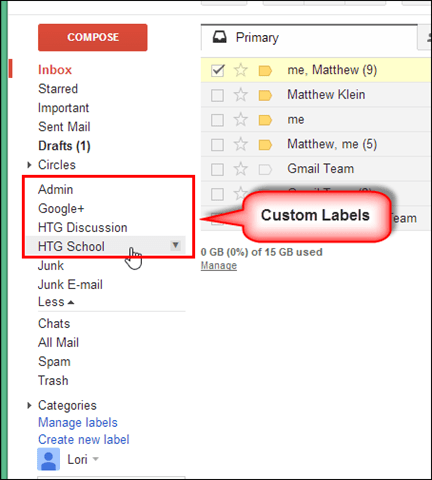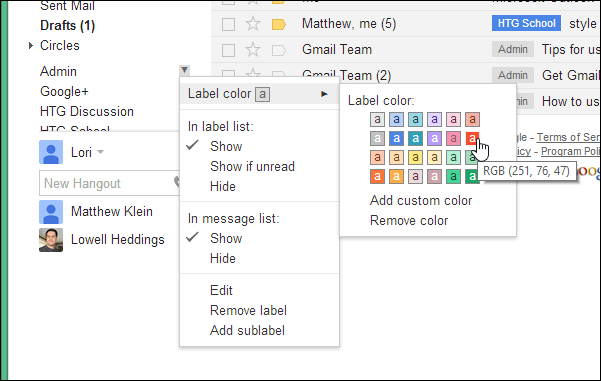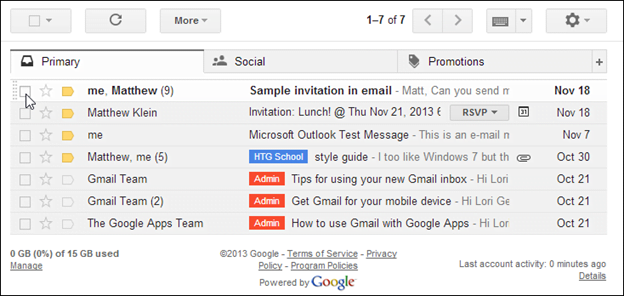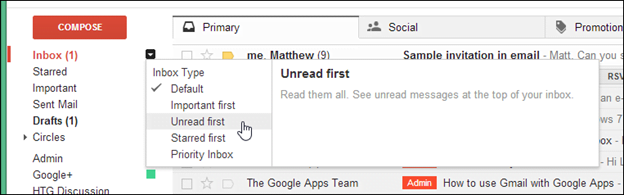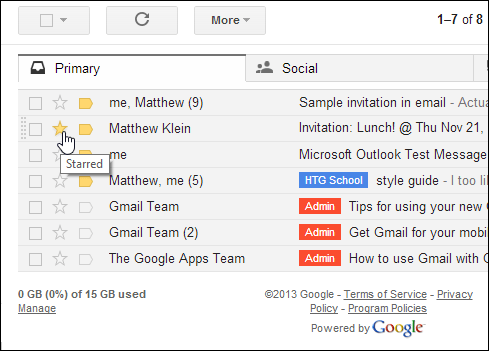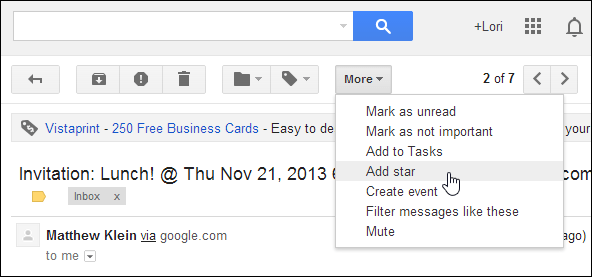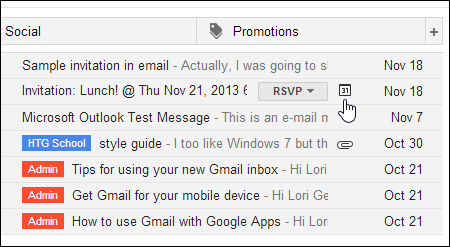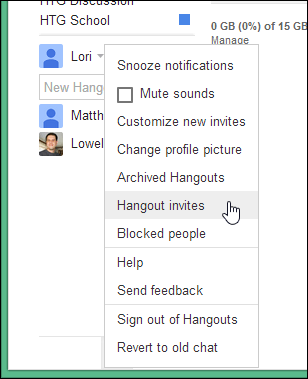ይህ ተከታታይ በ Google ውስጥ የጂሜልን አስፈላጊ እና ጠቃሚ ባህሪያትን እና ቀላል ግን ብልጥ በይነገጹን እንዲቆጣጠሩ ለማገዝ ነው። በእነዚህ ትምህርቶች መጨረሻ ላይ ከጀማሪ ተጠቃሚ ወደ ባለሙያ ተጠቃሚ እንወስድዎታለን።
ጂሜል በወቅቱ ብዙ ሌሎች ተወዳጅ የዌብሜል አገልግሎቶችን በመለየት በተለምዶ 2-4 ሜጋ ባቀረቡ ጊጋባይት የመጀመሪያ ማከማቻ ጊጋባቶችን ካቀረቡ የመጀመሪያዎቹ በድር ላይ ከተመሠረቱ የኢሜል ምርቶች አንዱ ነበር። ከጊዜ በኋላ Google ማከማቻን ማሳደግ ቀጥሏል ፣ እና ለአዲስ መለያ ሲመዘገቡ አሁን 15 ጊባ የመጀመሪያ ማከማቻን ያቀርባሉ!
ጉግል እንዲሁ መልዕክቶችን ወደ ክሮች የሚያደራጅ በይነገጽን በማስተዋወቅ ወግ አጥፍቷል ፣ እና አሁንም እነዚያን ክሮች ወደ ነጠላ መልእክቶች መከፋፈል በሚችሉበት ጊዜ (ስለዚህ ጉዳይ በኋላ እንነጋገራለን) ፣ ለንጹህ የገቢ መልእክት ሳጥን ወዲያውኑ ተሠራ።
እንዲሁም ጂሜል የድሮ የትምህርት ቤት አቃፊዎችን ሙሉ በሙሉ በማስወገድ አዲስ መሬት እየሰበረ ነው። በምትኩ ፣ ተጠቃሚዎች አሁን የሚፈልጉትን ያህል ስያሜዎችን መተግበር ይችላሉ ፣ ስለሆነም መልዕክቶቻቸውን ወደ አቃፊ ሳያስቀምጡ ያጣራሉ። ምንም እንኳን መለያዎቹ እንደ አቃፊዎች ተመሳሳይ ነገር የሚያደርጉ ቢመስሉም ፣ በእውነቱ በትምህርት 3 ውስጥ እንደምናገኘው በእውነቱ እነሱ በጣም የተለያዩ ናቸው።
ጂሜልን ለምን መጠቀም አለብዎት?
ስለ ምርጥ የ Gmail ባህሪዎች ትንሽ እንነጋገር እና ለምን ፣ ጂሜልን አስቀድመው ካልተጠቀሙ ፣ ለመጀመር ያስቡ ይሆናል።
ጂሜል ብዙ ማከማቻ ያስቀምጣል
Gmail ከ 15 ጊባ በላይ ነፃ ማከማቻን ይሰጣል ፣ ይህም ሁሉንም ማጣቀሻዎችዎን ለወደፊቱ ማጣቀሻ እንዲያስቀምጡ ያስችልዎታል። ማስታወሻ - ይህ 15 ጊባ ለ Google Drive እና ለ Google+ ፎቶዎች ተጋርቷል።
ከሁሉም በላይ ፣ Google ሁል ጊዜ የመለያ ማከማቻዎን እየጨመረ ነው ፣ ስለዚህ ቦታ ስለማጣት መጨነቅ አያስፈልግዎትም ፣ እና ካደረጉ ሁል ጊዜ የበለጠ መግዛት ይችላሉ!
በኢሜይሎች ውስጥ ውይይቶች ወደ ክሮች ተደራጅተዋል
ኢሜይሎች በርዕሰ -ጉዳዩ መስመር መሠረት በራስ -ሰር ይመደባሉ። ለመልዕክት ምላሽ ሲቀበሉ ፣ ሁሉም ተዛማጅ የቀደሙት መልዕክቶች በሚሰበሰብ ቀጥ ያለ ክር ውስጥ ይታያሉ ፣ ይህም አጠቃላይ ውይይቱን ለማየት እና ቀደም ሲል የተወያየበትን ለመገምገም ቀላል ያደርገዋል።
በውይይቱ ትክክለኛ እይታ ፣ በኋላ በትምህርት 2 ላይ እንወያያለን።
የማልዌር ባህሪዎች እና አጠቃላይ ቅኝት
በተቻለ መጠን የቅርብ ጊዜ ጥበቃ እንዲደረግልዎት ጂሜል ጸረ ማልዌር እና ፀረ-ቫይረስ ስካነሮቹን በየጊዜው እያዘመነ ነው።
የፋይል ዓባሪዎች በ Google አገልጋዮች ላይ ይቀመጣሉ ፣ ነገር ግን ተንኮል አዘል ዌር ወይም ቫይረሶች በመልዕክት ውስጥ መዳረሻ ካገኙ ፣ Gmail ማስጠንቀቂያ ያሳያል እና ወዲያውኑ የሚያስከፋውን መልእክት ለይቶ ያስቀምጣል።
የቫይረስ ማጣሪያን ማጥፋት አይችሉም ፣ እና አስፈፃሚ (.exe) ፋይልን እንደ አባሪ ከመላክ ይከለክላል። እንደ .exe ፋይል ያለ ማንኛውንም ነገር በእርግጥ መላክ ከፈለጉ። በመጀመሪያ ፣ እንደ .zip ወይም .rar ፋይል በመያዣ ውስጥ ማስቀመጥ ያስፈልግዎታል።
እጅግ በጣም ጥሩ የአይፈለጌ መልዕክት ማጣሪያ
ጂሜል እጅግ በጣም ጥሩ የአይፈለጌ መልእክት ማጣሪያ አለው ፣ አልፎ አልፎ መልእክቶች አልፎ አልፎ ይደርሳሉ ፣ ግን እርስዎ ማየት የማይፈልጓቸውን መልዕክቶች ብዙውን ጊዜ የማየት ዕድሉ የለዎትም።
Gmail በአሳሽ ውስጥ
እርስዎ በሚያገ theቸው የ Gmail በይነገጾች ጉብኝት መጀመር እንፈልጋለን። አብዛኛዎቹ የ Gmail ተጠቃሚዎች ወዲያውኑ በሚያውቁት በድር አሳሽ እንጀምራለን። በማንኛውም የድር አሳሽ ውስጥ Gmail ን መድረስ ይችላሉ ፣ ሆኖም ፣ ትኬት ኔት መጠቀምን ይመክራል የ Google Chrome በዚህ ተከታታይ ውስጥ የምንጠቀምበት አሳሽ ይህ ነው።
በትምህርት 2 ውስጥ ፣ በ Android ሞባይል መተግበሪያ ላይ ማተኮራችንን እንቀጥላለን።
በፍለጋ ሳጥኑ መልዕክቶችን በፍጥነት እና በቀላሉ ያግኙ
ፈጣን ውጤቶችን ለማግኘት ከ Gmail መለያዎ ጋር የተገናኘውን የ Google ፍለጋ ችሎታዎችን በመጠቀም ኢሜሎችን በፍጥነት ማግኘት ይችላሉ። በፍለጋ መስክ ውስጥ በቀላሉ የፍለጋ መስፈርቶችን ያስገቡ እና ሰማያዊውን ቁልፍ ጠቅ ያድርጉ ወይም አስገባን ይጫኑ።
የላቁ የፍለጋ ኦፕሬተሮች ፍለጋዎን ለማጣራት የሚያግዙዎት የመጠይቅ ቃላት ወይም ኮዶች ናቸው። የሚፈልጉትን በፍጥነት እና በቀላሉ ለመከታተል የሚያስችሉ ልዩ እርምጃዎችን ይተገብራሉ (ገጽ ይመልከቱ የላቀ ፍለጋ እገዛ ከጉግል በጣም ጠቃሚ ምክንያቶች ዝርዝር)።
ለተጨማሪ የፍለጋ አማራጮች በፍለጋ ሳጥኑ ውስጥ ያለውን ቀስት ጠቅ ያድርጉ።
ከ ፣ ወደ ፣ ርዕሰ ጉዳይ ፣ የመልዕክት ይዘት ፣ ዓባሪዎች እና ተጨማሪ ላይ በመመስረት ኢሜይሎችን ለመፈለግ የሚያስችለውን መገናኛ ይወርዳል።
የመልዕክት ዝርዝሩን በመጠቀም ሌሎች የ Gmail ባህሪያትን ይድረሱባቸው
እንደ የ Google እውቂያዎች እና የ Google ተግባራት ያሉ ሌሎች የ Gmail ባህሪያትን ለመድረስ በመልዕክት ምናሌው ላይ ጠቅ ያድርጉ።
የእርምጃ አዝራሮችን በመጠቀም በመልዕክቶችዎ ላይ የተለመዱ እርምጃዎችን ያከናውኑ
የእርምጃ አዝራሮች በመልዕክቶችዎ ላይ እርምጃ እንዲወስዱ ያስችልዎታል። ለምሳሌ ፣ አንድ ወይም ከዚያ በላይ መልዕክቶችን እንደ አይፈለጌ መልዕክት ምልክት ለማድረግ ፣ ለመሰረዝ ወይም ምልክት ለማድረግ ቁልፎቹን መጠቀም ይችላሉ። የእርምጃ አዝራሮች ከፍለጋ ሳጥኑ በታች እና ከመልዕክቶችዎ በላይ ይገኛሉ።
እንደ ማህደር ፣ አይፈለጌ መልዕክት እና መለያዎች ያሉ አንዳንድ አዝራሮች አንድ ወይም ብዙ መልዕክቶችን ከመረጡ ወይም መልእክት ከከፈቱ ብቻ ይገኛሉ።
የማርክ አዝራሩ ሁሉንም መልዕክቶችዎን ፣ ሁሉም የተነበቡ ወይም ያልተነበቡ መልዕክቶችን ፣ ሁሉም ኮከብ የተደረገባቸውን ወይም የኮከብ ምልክት የሌላቸውን መልዕክቶች በፍጥነት እንዲመርጡ ወይም ምልክት እንዲያደርጉ ያስችልዎታል። መልዕክቶችዎን ለመምረጥ የተለያዩ አማራጮችን ለመድረስ በመምረጥ አዝራሩ ላይ ያለውን ቀስት ጠቅ ያድርጉ።
ሁሉንም መልዕክቶችዎን በፍጥነት ለመምረጥ ፣ በመምረጥ ቁልፍ ላይ ያለውን ባዶ አመልካች ሳጥኑን መታ ያድርጉ። በተመረጠው አዝራር ላይ ያለው አመልካች ሳጥን አመልካች ምልክት ሲኖረው ፣ ሁሉም መልዕክቶችዎ ይመረጣሉ። የቼክ ምልክት ሲኖረው በምርጫ አዝራሩ ላይ አመልካች ሳጥኑን ጠቅ ማድረግ ፣ ሁሉንም መልእክቶችዎን በፍጥነት ይመርጣል።
የማህደር አዝራሩ መልዕክቶችን ከመልዕክት ሳጥንዎ እንዲያስወግዱ ያስችልዎታል ፣ ግን በኋላ ለማጣቀሻ በ Gmail መለያዎ ውስጥ ያስቀምጧቸው። ከመጣያ ይልቅ በጠረጴዛዎ ላይ አስፈላጊ ፋይልን ወደ ማስቀመጫ ካቢኔ ማንቀሳቀስን እንደ ማህደር ማሰብ ይችላሉ።
አይፈለጌ መልዕክት የሚመስሉ ማንኛቸውም መልዕክቶች ከደረሱዎት ፣ ለ Google ሪፖርት ለማድረግ የአይፈለጌ መልዕክት ሪፖርት ማድረጊያ ቁልፍን ይጠቀሙ። የ Gmail አይፈለጌ መልዕክት ማጣሪያዎች በጣም ጥሩ ቢሰሩም ፣ ፍፁም አይደሉም እና የተሳሳቱ መልእክቶች በየጊዜው ይደርሳሉ። ይህ ባህሪ የአይፈለጌ መልእክት እና የማይፈለጉ መልዕክቶችን ማጣሪያ እንዲያሻሽሉ ይረዳቸዋል። መልዕክትን እንደ አይፈለጌ መልዕክት ሪፖርት ለማድረግ ፣ በገቢ መልእክት ሳጥኑ ውስጥ ካለው መልእክት ቀጥሎ ያለውን አመልካች ሳጥን ይምረጡ ወይም መልዕክቱን ይክፈቱ ፣ ከዚያ በመሣሪያ አሞሌው ላይ የአይፈለጌ መልእክት ሪፖርት ያድርጉ የሚለውን ቁልፍ ጠቅ ያድርጉ።
እርስዎ (ወይም ጉግል) መልዕክትን በስህተት እንደ አይፈለጌ መልዕክት ምልክት ካደረጉ መልሰው ሊያገኙት ይችላሉ። በቀላሉ በግራ በኩል ባለው የመለያዎች ዝርዝር ውስጥ “አይፈለጌ መልእክት” ስያሜ ላይ ጠቅ ያድርጉ። አይፈለጌ መልእክት ያልሆነውን መልእክት ይምረጡ እና በመሣሪያ አሞሌው ላይ “አይፈለጌ መልእክት አይደለም” የሚለውን ቁልፍ ጠቅ ያድርጉ።
ያስታውሱ ፣ ብዙ አይፈለጌ መልዕክት ባቀረቡ ቁጥር ፣ Google ይህን አይፈለጌ መልእክት በማጣራት የተሻለ ይሆናል።
መልእክቶቹን ወደ መጣያ ለማዛወር ሰርዝ የሚለውን ቁልፍ ይጠቀሙ። መጣያ ውስጥ ያሉ መልዕክቶች ከ 30 ቀናት በኋላ በራስ -ሰር ይሰረዛሉ። አንዴ መልዕክቱ ከመጣያ እስከመጨረሻው ከተሰረዘ ተመልሶ ሊገኝ አይችልም።
አንድን መልእክት ‘ለማጥፋት’ ፣ መልዕክቱን ያንቀሳቅሱት እና ወደ ‘ገቢ መልእክት ሳጥን’ ወይም ወደ ሌላ መለያ ይጎትቱት። በማውጫው አናት ላይ ያለውን ባዶ መጣያ አሁን አገናኝን ጠቅ በማድረግ በመጣያ ውስጥ ያሉትን ሁሉንም መልዕክቶች እራስዎ መሰረዝ ይችላሉ።
Gmail የተወሰኑ መልዕክቶችን በክር ውስጥ እንዲሰርዙ ይፈቅድልዎታል። ይህንን በበለጠ ክፍል እንወያይበታለን።
ወደ አንቀሳቅስ አዝራር ከዚህ በታች ከሚታየው የምድቦች ቁልፍ ጋር በጣም ተመሳሳይ የሆነ ምናሌ ይደርሳል። ሆኖም ፣ አንድ ወይም ከዚያ በላይ መልእክቶች ሲመረጡ ወደ አንቀሳቅስ መታ ያድርጉ እና ከዚያ ወደ አንቀሳቅስ ምናሌ ውስጥ አንድ መለያ ይምረጡ። የተመረጠው መልእክት ወይም መልዕክቶች ከገቢ መልዕክት ሳጥን ውጭ ወደዚህ መለያ ፣ እንደ አቃፊ ይዛወራሉ።
የ “ምድቦች” ቁልፍ መልእክትዎን በምድቦች እንዲያደራጁ ያስችልዎታል። እነሱ ከአቃፊዎች ጋር ይመሳሰላሉ ፣ ግን ከአቃፊዎች ጋር የማይገኝ አንድ ተጨማሪ ባህሪን ይጨምራሉ -ለመልዕክት ከአንድ በላይ መለያ ማከል ይችላሉ።
በመልዕክት ላይ መለያ ለማከል ፣ መልዕክቱን ይምረጡ ፣ “ምድቦች” የሚለውን ቁልፍ ጠቅ ያድርጉ እና ከዝርዝሩ ውስጥ መለያ ይምረጡ። ምርጫው ከተመረጠ በኋላ ዝርዝሩ አይዘጋም ፣ ስለሆነም ለመልዕክቱ ከአንድ በላይ መለያዎችን በቀላሉ ማመልከት ይችላሉ።
ለመልዕክቶች የሚያመለክቱትን መሰየሚያዎች ብቻ ማየት ይችላሉ። ስለዚህ ፣ እንደ “በኋላ አንብብ” በሚፈልጉት በማንኛውም መለያ ላይ ለመልእክቱ መለያ መስጠት ይችላሉ ፣ እና የመልእክቱ ላኪ በጭራሽ አያውቅም።
በሁሉም መልእክቶች ላይ እርምጃ ይውሰዱ ወይም ኢሜልን በፍጥነት ያረጋግጡ
የተመረጠ ወይም የተከፈተ መልእክት ከሌለዎት ፣ ሶስት የድርጊት ቁልፎች ብቻ አሉ - ይምረጡ ፣ ያድሱ እና ተጨማሪ።
የመምረጫ ቁልፍ (ከባዶ አመልካች ሳጥኑ ጋር) አንድ ወይም ብዙ መልዕክቶች ሲመረጡ ወይም መልእክቱ ሲከፈት የሚያደርጋቸውን ተመሳሳይ አማራጮች ይሰጣል።
አዲስ ኢሜል ለመፈተሽ የማዘመን ቁልፍን (ክብ ቀስት በመጠቀም) ይጠቀሙ።
ምንም መልዕክቶች ሳይመረጡ ወይም ሲከፈቱ ፣ ተጨማሪው አዝራር ሁሉንም መልዕክቶች እንደተነበቡ ብቻ ምልክት እንዲያደርጉ ያስችልዎታል።
ከምስሎች ይልቅ በአዝራሮች ላይ ጽሑፍን ያሳዩ
በድርጊት አዝራሮች ላይ ከአዶዎች ይልቅ ጽሑፍ እንዲኖርዎት ከፈለጉ ፣ ይህንን ለማድረግ ከቅንብሮች ውስጥ አንዱን መለወጥ ይችላሉ።
በ “ቅንብሮች” የማርሽ ቁልፍ ላይ ጠቅ ያድርጉ እና ከተቆልቋይ ምናሌው “ቅንብሮች” ን ይምረጡ። ወደ የአዝራር መለያዎች ክፍል ወደ ታች ይሸብልሉ እና የጽሑፍ አማራጭን ይምረጡ።
ወደ ገጹ ግርጌ ይሸብልሉ እና ለውጦችን አስቀምጥ የሚለውን ጠቅ ያድርጉ። ከመምረጫ ቁልፍ በስተቀር ሁሉም የድርጊት ቁልፎች ፣ ከአዶዎች ይልቅ ጽሑፍን ለማሳየት ወደ ጽሑፍ ይለውጡ።
በአዲሶቹ እና በአሮጌ አዝራሮች በመልእክቶችዎ በፍጥነት ይንቀሳቀሱ
በመልዕክት ሳጥንዎ ውስጥ ብዙ ኢሜይሎች ካሉዎት በመልእክቶችዎ ውስጥ ለማለፍ አዲሱን እና የቆዩ አዝራሮችን መጠቀም ይችላሉ። መልእክት ክፍት ካለዎት እነዚህ አዝራሮች ንቁ ናቸው።
የግቤት መሣሪያዎችን ቁልፍ በመጠቀም በዓለም አቀፍ ደረጃ ይነጋገሩ
ጂሜል እሱን ለመጠቀም ማብራት ያለብዎትን ብዙ የተለያዩ ነባሪ የቁልፍ ሰሌዳዎችን እና አይኤምኤስ (የግቤት ዘዴ አርታኢዎችን) ያቀርባል ፣ ይህም ዓለም አቀፍ ግንኙነትን ለማሻሻል የተለያዩ የቁልፍ ሰሌዳ አቀማመጦችን በመጠቀም በተለያዩ ቋንቋዎች እንዲገናኙ ያስችልዎታል። አይኤምኤስ የቁልፍ ጭነቶችን በሌላ ቋንቋ ወደ ቁምፊዎች ለመለወጥ የላቲን ፊደላት ቁልፍ ሰሌዳ እንዲጠቀሙ ይፈቅድልዎታል።
የድምፅ ግብዓት መሣሪያ በእንግሊዝኛ ፊደላት ቋንቋዎችን በድምፅ እንዲተይቡ ይፈቅድልዎታል ፣ እና እነሱ በትክክለኛው ፊደላቸው ይታያሉ።
በመዳፊትዎ ወይም በትራክፓድዎ በመጠቀም ቃላትን ለመተየብ የሚያስችልዎ የእጅ ጽሑፍ ግቤት መሣሪያ ይገኛል።
ማሳሰቢያ - የድምፅ ትርጉም ከግርጌ ጽሑፎች የተለየ ነው። በቋንቋ ፊደል መጻፍ ሲጠቀሙ የቃላትን ድምጽ ከአንድ ፊደል ወደ ሌላ ብቻ እየለወጡ ነው ፣ ትርጉሙ አይደለም።
የግቤት መሣሪያዎችን ለማብራት ወይም ለማጥፋት የቁልፍ ሰሌዳ ቁልፍን ጠቅ ያድርጉ። ይህንን ለማድረግ “Ctrl + Shift + K” ን መጫን እንደሚችሉ ልብ ይበሉ።
በቁልፍ ሰሌዳው ቁልፍ በቀኝ በኩል ያለውን የታች ቀስት ጠቅ ማድረግ የግቤት አማራጮችን ያሳያል ፣ ለምሳሌ የተለየ የቁልፍ ሰሌዳ አቀማመጥ መምረጥ ፣ የግል መዝገበ -ቃላትን ማንቃት እና የግቤት መሣሪያዎች ቅንብሮችን መድረስ።
በትምህርት 10 ውስጥ ፣ ስለ የተለያዩ የግብዓት መሣሪያዎች ዓይነቶች እንወያይበታለን ፣ የግቤት መሣሪያዎችን እንዴት ማብራት እና ማጥፋት እንደሚቻል እና በዝርዝሩ ውስጥ የሚገኙ የተወሰኑ የግቤት መሳሪያዎችን ይምረጡ።
የቅንብሮች አዝራርን በመጠቀም Gmail ን ያብጁ
የማሳያ ጥግግት ቅንብርን (በጂሜል ውስጥ ባሉ መልእክቶች እና ነገሮች መካከል ያለውን ርቀት) ለመምረጥ ፣ ሌሎች ቅንብሮችን ወይም ገጽታዎችን ለመድረስ እና የ Gmail እገዛን ለማግኘት የቅንብሮች ማርሽ አዝራሩን ይጠቀሙ።
በክፍል 3 ውስጥ ጠቃሚ የ Gmail ቅንብሮችን እንወያያለን።
የአፃፃፍ ቁልፍን በመጠቀም ኢሜሎችን ይፃፉ እና ይላኩ
አዲስ የኢሜል መልዕክቶችን ለመፃፍ እና ለመላክ በ Gmail መነሻ ማያ ገጽ በላይኛው ቀኝ ጥግ ላይ ያለውን የአፃፃፍ ቁልፍ ይጠቀሙ። ጽሑፍን መቅረጽ ፣ ምስሎችን ፣ አገናኞችን ማከል እና ፋይሎችን ማያያዝ ይችላሉ። በትምህርት 2 ውስጥ ሁሉንም የግንባታ ባህሪዎች እናሳይዎታለን።
የገቢ መልዕክት ሳጥንዎን በነባሪ እና በብጁ መለያዎች ያደራጁ
ከመልዕክት ሳጥኑ በስተግራ የመለያዎች ዝርዝር አለ። ይህ ምናሌ ከምድቦች ቁልፍ ከሚገኘው ዝርዝር ጋር ተመሳሳይ ነው ፣ ልክ እንደ መሰየሚያዎች ቁልፍ ፣ በመልዕክት ሳጥንዎ ውስጥ ያሉትን መልእክቶች ወደ ምድቦች እንዲያደራጁ ያስችልዎታል።
Gmail ከብዙ ነባሪ መለያዎች ጋር ይመጣል እና ብጁ መለያዎችን ማከል ይችላሉ። በቅንፍ ውስጥ ያለው ቁጥር ከስያሜው ጋር የተዛመዱ ያልተነበቡ መልዕክቶችን ቁጥር ያመለክታል። ከዚያ መለያ ጋር የተዛመዱ ሁሉንም መልእክቶች ለማየት በመለያ አገናኝ ላይ ጠቅ ያድርጉ።
አንድ መልዕክት ወደ መሰየሚያ ሲጎትቱ ፣ ወደ አንቀሳቅስ አንቀሳቃሽ አዝራርን እንደመጠቀም ነው። መልዕክቱ ወደዚህ መለያ ተወስዶ ከገቢ መልዕክት ሳጥን ተወግዷል። ሆኖም ፣ ከዚያ መለያ ጋር ለማዛመድ አንድ መለያ ከዝርዝሩ ወደ መልእክት መጎተት ይችላሉ። ይህ ከአቃፊዎች በተቃራኒ ብዙ መለያዎችን ወደ አንድ መልእክት ለመጎተት ያስችልዎታል።
የሁሉም ሜይል መለያ የእርስዎ ማህደር ነው። በገቢ መልዕክት ሳጥንዎ ውስጥ የተዝረከረከ ነገርን ለመቀነስ ለማገዝ ይህንን መለያ ይጠቀሙ። ያነበቧቸውን (ግን መሰረዝ የማይፈልጉ) መልዕክቶችን በመልዕክት ሳጥንዎ ውስጥ ወደ ሁሉም የመልዕክት መለያ ያንቀሳቅሱ። በሁሉም የመልዕክት መለያ ውስጥ ያሉ መልእክቶች በጭራሽ አይሰረዙም (ካልሰረዙዋቸው) እና በሁሉም ደብዳቤ መለያ አገናኝ ላይ ጠቅ በማድረግ ሁል ጊዜ ይገኛሉ። መልዕክቶችን ለማግኘት የፍለጋ ሳጥኑን ሲጠቀሙ ፣ በሁሉም የመልዕክት መለያ ውስጥ ያሉ መልዕክቶች በፍለጋው ውስጥ ተካትተዋል።
እንዲሁም በመልዕክት ሳጥንዎ ውስጥ በጨረፍታ መልዕክቶችን በፍጥነት ለማግኘት ለመለያዎችዎ የተለያዩ ቀለሞችን ማዘጋጀት ይችላሉ። ከመለያው በስተቀኝ ያለውን ቀስት ጠቅ ማድረግ ለዚያ መለያ ስያሜ አማራጮችን እንዲያገኙ ያስችልዎታል ፣ ለምሳሌ ቀለሙን መለወጥ። በመለያዎች ዝርዝር ውስጥ ወይም በመልዕክት ዝርዝር ውስጥ ስያሜውን ለማሳየት ወይም ለመደበቅ ፣ አንድን መለያ ለማርትዕ ወይም ለማስወገድ ወይም በመለያው ላይ ንዑስ መለያ ለማከል ይህንን ምናሌ ይጠቀሙ።
በክፍል 3 ውስጥ የስም ዝርዝርን በስፋት እንሸፍናለን።
በገቢ መልዕክት ሳጥንዎ ውስጥ መልዕክቶችዎን ያንብቡ እና ያደራጁ
የገቢ መልእክት ሳጥንዎ ገና ወደ መለያ ያልሄዱ ወይም ያልተቀመጡ ሁሉንም ኢሜይሎች ያሳያል። በነባሪ ፣ በገቢ መልእክት ሳጥኑ ውስጥ ያልተነበቡ መልእክቶች ነጭ ዳራ አላቸው እና የተነበቡ መልዕክቶች ግራጫ ዳራ እና ግልጽ ዓይነት ሲኖራቸው በደማቅ ይታያሉ።
እያንዳንዱ ሰው ከኢሜል ጋር የሚገናኝበት እና የሚይዝበት የራሱ መንገድ አለው። Gmail የገቢ መልዕክት ሳጥንዎን ዘይቤ እንዲለውጡ ያስችልዎታል። በቀላሉ ከገቢ መልእክት ሳጥን መለያ በቀኝ በኩል ባለው ቀስት ላይ ጠቅ ያድርጉ እና ከተቆልቋይ ዝርዝሩ የተለየ ዘይቤ ይምረጡ።
በአሁኑ ጊዜ የተመረጠው ዘይቤ በቼክ ምልክት ይጠቁማል። አይጥዎ በአማራጮች ላይ ሲያንቀሳቅሱ እያንዳንዱ ዘይቤ ከምናሌው በስተቀኝ ተገል describedል።
ከአንዱ ዘይቤ ወደ ሌላ መለወጥ በገቢ መልእክት ሳጥንዎ ውስጥ ባሉ መልእክቶች ላይ ተጽዕኖ አያሳድርም ፣ እሱ መልእክቶቹ የተዘረዘሩበትን ቅደም ተከተል ብቻ ይለውጣል።
አስፈላጊ መልዕክቶችን ከዋክብት ጋር ምልክት ያድርጉ
የተወሰኑ መልዕክቶችን እንደ “አስፈላጊ” ምልክት ለማድረግ በገቢ መልዕክት ሳጥንዎ ውስጥ ያሉትን ኮከቦች ይጠቀሙ። ለምሳሌ ፣ በኋላ ላይ መመለስ የሚያስፈልጋቸውን መልዕክቶች ኮከብ ማድረግ ይችላሉ። አንድ መልዕክት ኮከብ ለማድረግ በቀላሉ ከላኪው ስም በስተግራ ያለውን ኮከብ መታ ያድርጉ።
መልዕክቱ ቀድሞውኑ ክፍት ከሆነ ፣ ተጨማሪ አዝራሩን ጠቅ ማድረግ እና ኮከብ አክልን መምረጥ ይችላሉ።
በቅንብሮች ውስጥ ምርጫውን በማስተካከል እንደ አጋኖ ነጥብ ወይም የቼክ ምልክት ያሉ ሌሎች የከዋክብት ዓይነቶችን ማከል ይችላሉ። ይህንን እንዴት ማድረግ እንደሚቻል በትምህርት 4 ውስጥ እናሳይዎታለን።
አባሪዎችን ወይም የቀን መቁጠሪያ ግብዣዎችን በቀላሉ መልዕክቶችን ይለዩ
አንድ መልዕክት ከርዕሰ ጉዳዩ መስመር በስተቀኝ በኩል አንድ አዶ ወይም ግብዣ ሲይዝ Gmail በምስል ያሳውቀዎታል።
ከታች ባለው ምስል ፣ በአንድ መልዕክት ውስጥ የምሳ ግብዣ (የቀን መቁጠሪያ አዶ) ፣ እና በሌላ ውስጥ ዓባሪ (የወረቀት ክሊፕ አዶ) አለን።
ከ Hangouts ጋር እንደተገናኙ ይቆዩ
Google Hangouts መልዕክቶችን ፣ ፎቶዎችን እንዲልኩ እና ለጓደኞችዎ እና ለቤተሰብዎ የቪዲዮ ጥሪዎችን እንዲያደርጉ ያስችልዎታል። በግራ በኩል ከመለያዎች ዝርዝር በታች በ Gmail ውስጥ ይገኛል።
በትምህርት 8 ላይ ስለ hangouts በአጭሩ እንነጋገራለን።
የኮርስ አጠቃላይ እይታ
በዚህ ተከታታይ ክፍል ዘጠኙ ዋና ዋና ዘርፎች ላይ እናተኩራለን -
ትምህርት 2 - የሞባይል መተግበሪያ እና ደብዳቤ እና ውይይቶችን ማቀናበር
ወደ ሞባይል መተግበሪያ በመሄድ የ Gmail በይነገጽ ጉብኝታችንን እናቋርጣለን። ከዚያ መልስን እና ማስተላለፍን ጨምሮ ኢሜሎችን እንዴት ማቀናጀት እንደሚቻል እንሸፍናለን። በመጨረሻም ፣ የውይይቱን እይታ ፣ እንዴት እንደሚያሰናክሉት እና አንድን መልእክት ከውይይቱ እንዴት መሰረዝ እንደሚችሉ እናስተዋውቅዎታለን።
ትምህርት 3 - ገቢ ፖስታን ማስተዳደር እና መለያ መስጠት
በክፍል 3 ውስጥ የገቢ መልእክት ሳጥን በራስ -ሰር እንዴት እንደሚመደብ እና መልእክቶችዎን በተለያዩ የገቢ መልእክት ቅጦች እንዴት እንደሚያደራጁት በመሳሰሉ የገቢ መልእክት ሳጥን አስተዳደር ውስጥ እንሄዳለን። በመቀጠልም በፖስታ መለያዎች ውስጥ እንቆፍራለን።
ትምህርት 4 - የደብዳቤ ማጣሪያዎች እና የኮከብ ስርዓት
ትምህርት 4 ነባር ማጣሪያዎችን በቀላሉ ወደ ሌሎች የ Gmail መለያዎች እንዴት ማስመጣት እና ወደ ውጭ መላክ እንደሚቻል ጨምሮ የተመደቡ ደብዳቤዎችን እንዴት ማጣራት እንደሚቻል በመወያየት ይጀምራል። መልዕክቶችን ለማግኘት እና ለመሰብሰብ ቀላል በማድረግ የተለያዩ ኢሜሎችን በተለያዩ ባለቀለም ኮከቦች ምልክት እንዲያደርጉ በሚያስችሉዎት በኮከብ ስርዓቶች ላይ በማተኮር ትምህርቱን እንጨርሳለን።
ትምህርት 5 - አባሪዎች ፣ ፊርማዎች እና ደህንነት
በእያንዳንዱ መልእክት መጨረሻ ላይ ፊርማ ማካተት ከፈለጉ ፣ በአምስተኛው ትምህርት ውስጥ እንዴት እንደሚያደርጉት ያገኛሉ። እንዲሁም የ Gmail አባሪዎችን ተግባራዊነት በአጭሩ እንሸፍናለን እና የይለፍ ቃልዎን እንዴት እንደሚቀይሩ ፣ የሁለት ደረጃ ደህንነትን እንደሚጨምሩ እና የውሂብዎን ምትኬ እንዴት እንደሚሸፍን በመሸፈን ትምህርቱን እንጨርሳለን።
ትምህርት 6 - የበዓል ግብዣዎች እና ምላሽ ሰጪዎች
በክፍል 6 ውስጥ ግብዣዎችን እንሸፍናለን - እንዴት በ Gmail መልዕክቶች ውስጥ ማግኘት ፣ መመለስ እና ማካተት እንደሚቻል። ለማጠቃለል ፣ የበዓል ምላሽ ሰጪዎች እንዴት እንደሚሠሩ እና ከቢሮው ርቀው በሚሄዱበት ጊዜ እንዴት በብቃት እንደሚጠቀሙባቸው እንገልፃለን።
ትምህርት 7 - ጂሜልን እንደ የሚደረጉ ዝርዝር አድርጎ መጠቀም
ትምህርት 7 ጂሜልን እንደ የሥራ ዝርዝር ለመጠቀም ብቻ ያተኮረ ነው-ማከል ፣ መፍጠር ፣ እንደገና መሰየም እና ከሌላ የሥራ ዝርዝር ጋር የሚዛመድ ማንኛውንም ነገር።
ትምህርት 8 - በርካታ መለያዎች ፣ የቁልፍ ሰሌዳ አቋራጮች እና Hangouts
እዚህ ከማንኛውም የ Gmail ተጠቃሚ ጋር በቀላሉ ለመወያየት ወይም ከብዙ ተጠቃሚዎች ጋር Hangout ለመፍጠር የሚያስችለውን የ Google Hangouts (በይፋ Gtalk) እንሸፍናለን። ከዚያ በርካታ መለያዎችን ወደመጠቀም እና ለማስተዳደር ፣ ከ Gmail እንዴት በርቀት እንዴት እንደሚወጡ እና በመጨረሻም ጂሜልን በቁልፍ ሰሌዳው ለመጠቀም አጭር መግቢያ እንቀጥላለን።
ትምህርት 9 - ሌሎች መለያዎችን እና ከመስመር ውጭ ሥራን ለመድረስ የ Gmail መለያዎን መጠቀም
ሌሎች የኢሜይል መለያዎች ካሉዎት ፣ በጂሜልዎ በኩል ሊደርሱባቸው ይችላሉ ፣ ይህም ሁሉንም መለያዎችዎን ወደ አንድ እንዲያዋህዱ ያስችልዎታል። እንዲሁም እርስዎ እየተጓዙ ከሆነ ወይም ሩቅ በሆነ አካባቢ ያሉ አስተማማኝ የበይነመረብ መዳረሻ በማይኖርዎት ጊዜ ጂሜልን ከመስመር ውጭ መጠቀም ይችላሉ።
ትምህርት 10 - የ Gmail የኃይል ምክሮች እና ቤተ ሙከራዎች
የተወሰኑትን የቀሩትን የኃይል ማመንጫ ምክሮችን በመውሰድ እና ወደ ጂሜል ቤተ -ሙከራዎች በማስተዋወቅ ተከታታዮቹን እንጨርሳለን ፣ ይህም የ Gmail ኃይልን እና ተግባሩን ከነባሪ መሠረታዊ የተጠቃሚ በይነገጽ በላይ ለማራዘም ያስችልዎታል።